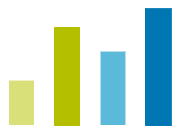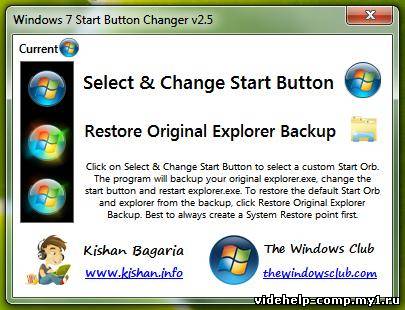|
| Активаторы [4] |
| Безопасность [9] |
| Драйвера [4] |
| Текст [3] |
| Графика [5] |
| Интернет [12] |
| Мультимедиа [12] |
| Оформление [9] |
| Система [7] |
| Утилиты [21] |
| Другое [5] |
Владимир написал:

Виктор написал:

Владимир написал:
Windows 7 Start Button Changer – утилита для смены кнопки «Пуск»
Описание:
Windows 7 Start Button Changer - небольшая утилита предназначенная для смены вида кнопки "Пуск" в Windows 7. Теперь вы имеете возможность немного разнообразить неизменный вид данной кнопки, выбрав один из десяти предложенных вариантов. Во время запуска программа автоматически создаст бэкап исходного файла explorer.exe, и вы всегда сможете вернуть стандартную кнопку "Пуск". Перед сменой иконок также желательно вернуться в исходное состояние с помощью Restore Original Explorer Backup.
Внимание! Для запуска приложения требуются полные права доступа к системному файлу explorer.exe.
Сменить безопасность explorer.exe
1. Пройдите в папку С:\Windows\ и найдите файл explorer.exe
2. Щелкните по нему правой кнопкой мыши и выберите пункт «Свойства»
3. Перейдите на вкладку «Безопасность»
4. Нажмите кнопку «Изменить»
5. В списке «Группы и пользователи» выделите свою пользовательскую учетную запись, она имеет такой вид: Пользователи (%имя вашей учетной записи%-ПК\Пользователи)
6. Установите галочку рядом с пунктом «Полный доступ» и нажмите кнопку ОК Теперь можно запускать саму утилиту.
Для выбора и установки новой кнопки надо нажать на «Select & Change Start Button».
Программа автоматически создает бэкап оригинального файла explorer.exe и его всегда можно вернуть обратно (со стандартной кнопкой Пуск).
Инструкция по установки
|
|
| Подгрузить комментарии | |